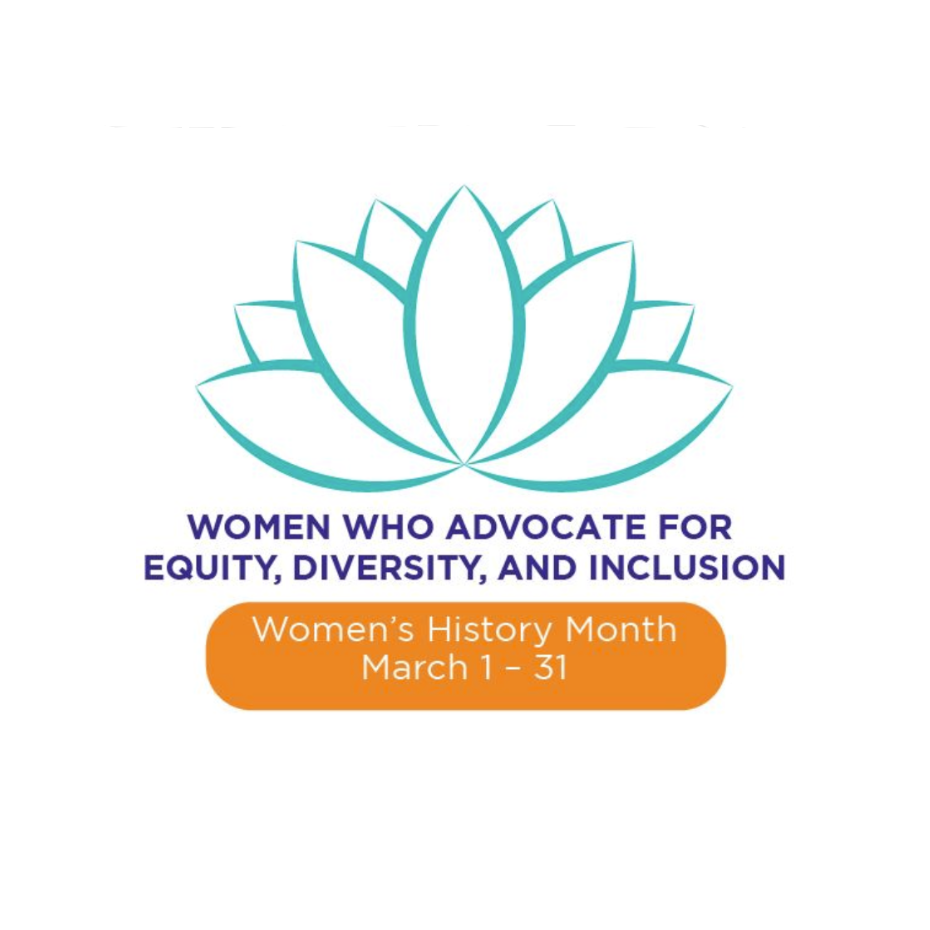A continuación, encontrará un resumen de las preguntas más frecuentes. Si ninguno de los temas responde a su pregunta, envíe un correo electrónico a la persona de contacto identificada en la RFP/Q para obtener más ayuda.
P. He creado una cuenta para nuestra organización, pero cuando intento acceder a la aplicación, no hay aplicaciones visibles. ¿Cómo presento nuestra solicitud en línea?
R. Desde la página de Instrucciones de solicitud en línea para la RFP / Q, siga el enlace del paso dos hasta el formulario de solicitud.
P. Inicié una aplicación, pero no puedo acceder a ella. Borré mi historial de navegación como se indica en el sitio web. ¿Existe un enlace directo a la página de inicio de sesión?
A. Utilice este enlace para iniciar sesión: https://www.grantrequest.com/SID_725/
Una vez que haya iniciado sesión, podrá ver una lista de las aplicaciones abiertas, así como las aplicaciones enviadas. Seleccione la aplicación abierta para la que desea postularse para continuar.
P. Estoy intentando iniciar una aplicación, pero está sucediendo algo extraño. En mis dos computadoras y en todos sus navegadores, puedo acceder a todas las páginas EXCEPTO cualquiera que sea de www.first5la.org.
A. ¿Borraste tus archivos en caché? Si no ha hecho esto antes, las instrucciones se enumeran a continuación.
NOTA: Los usuarios recurrentes pueden necesitar borrar los archivos en caché para ir a la página de inicio de sesión.
- En Mozilla Firefox: Herramientas> Borrar historial reciente.
- En Internet Explorer: Herramientas> Opciones de Internet> General> Historial de exploración> Eliminar.
P. Presionamos enviar pensando que aparecerían instrucciones para agregar los archivos adjuntos. No sucedió. Solo un mensaje de que no teníamos archivos adjuntos. AYUDA. Todos nuestros archivos adjuntos están listos para funcionar y no sabemos cómo colocarlos.
A. Complete una nueva solicitud, siguiendo estos pasos antes de enviarla:
- En la última página de la solicitud en línea debería ver una lista de los documentos requeridos
- Debajo de la lista debería ver dos cuadros. El primero está etiquetado como documento "Título".
- En el lado derecho de este cuadro debería ver una flecha apuntando hacia abajo. Haga clic en la flecha y seleccione el tipo de documento a enviar.
- El segundo cuadro está etiquetado como "Nombre de archivo" y junto a él verá un botón con la etiqueta "Examinar". Con el botón "examinar", busque el archivo que desea enviar y selecciónelo.
- Debajo de este cuadro debería ver un botón "cargar". Haga clic en él en este momento.
- Para confirmar que el archivo se cargó, desplácese hasta la parte superior de la misma página. Debería ver su archivo en tinta azul.
- Repita este proceso para todos los documentos requeridos.
P. Estoy intentando cargar el resto de mis documentos y no puedo. Parece que envié mi solicitud por accidente aunque no había terminado de cargarla. Le agradecería mucho su ayuda.
R. Después de presionar el botón Enviar, puede revisar la solicitud que envió, pero no puede agregarla. Si ha omitido solo un documento, puede enviar los documentos faltantes a la persona de contacto identificada en la RFP/Q antes de la fecha de vencimiento de la solicitud y se agregará a su solicitud. Si faltan varios documentos, vuelva a presentar la solicitud y anote en su solicitud que es la solicitud FINAL y que la anterior se puede eliminar.
P. Ya he subido los documentos necesarios varias veces, pero cada vez que inicio sesión no están allí y tengo que completar todo de nuevo. ¿Puedes decirme por qué está pasando esto?
A. ¿Abrió su aplicación en el “formato para imprimir”? Ver en la versión para imprimir no le permite editar y eliminar archivos adjuntos. Seleccione "Abrir mi aplicación". Cuando haga esto, verá la lista de documentos que ha adjuntado. En el lado derecho habrá una columna titulada "¿Eliminar?" Al final de esta columna habrá un cuadro de "eliminar". Seleccione los documentos que desea eliminar y haga clic en el cuadro "eliminar".
P. Parece haber una discrepancia de tiempo con la solicitud de subvención en línea; Envié todos los documentos e hice clic en el botón "Enviar" menos de un minuto después de las 2:00 PT de hoy, pero la aplicación en sí indica que era un poco después de las 5:00 pm Supongo que el servidor de la aplicación en línea está en la costa este y que nuestra presentación aún se encuentra dentro de la fecha límite del 16 de abril a las 5:00 pm.
R. Debido al hecho de que el software de aplicación en línea es administrado por un proveedor en la costa este, el programa se establece en EDT. Si bien es cierto que la hora asociada con el mensaje de confirmación es EDT, esto no afectará que su solicitud cumpla con la fecha límite requerida.